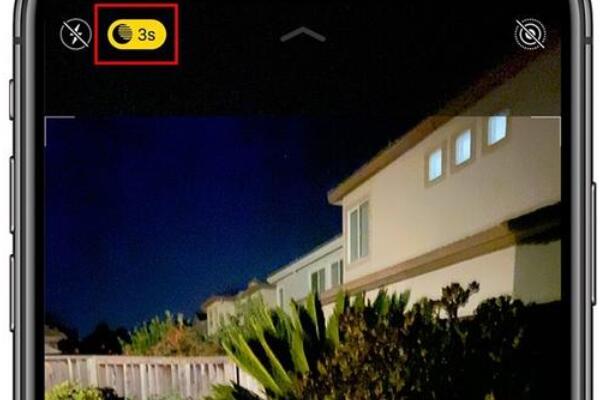给文件夹加密,可以用压缩文件的方式给压缩包设置解压密码,或者在文件的属性中,为该文件夹进行加密。当文件夹加密之后,只有输入正确的密码才能看到文件夹中的内容,是很难被破解的。因此对于那些私密或重要的文件,可以进行加密。
方法一:以Windows 10为例,右击想要加密的文件夹,在弹出的列表中选择“添加到压缩文件”;在弹出的对话框中,找到左下角的“设置密码”,点击后给这个文件夹设置上密码,还能选择加密文件名;设置完后后点击确定,并在第一个对话框中点击确定,开始文件的压缩。压缩包可以选择RAR和ZIP的格式,根据你的需要选择即可,或者使用默认的格式。

压缩文件会根据你文件夹的大小耗费一定的时间,当文件夹压缩完成之后,将原本的文件夹删掉。之后当你再想打开这个文件夹时,就需要先给这个压缩包解压,解压时需要输入正确的解压密码。
方法二:右击文件夹,在弹出的列表中点击进入“属性”,在属性对话框的“常规”选项卡中点击“高级”按钮,在高级的对话框中勾选“加密内容以便保护数据”,之后点击“确定”按钮;在返回属性对话框后,点击“确定”后会弹出“确认属性修改”的对话框,继续点击“确定”即可。
完成以上操作后,电脑会弹出“加密文件系统”的对话框,选择“现在备份(推荐)”,之后系统会出现证书安装向导,点击“下一步”;之后弹出的证书设置,保持默认设置即可,直接点击“下一步”,随后会弹出“密码”的对话框,在这里为你的文件夹设置专属的密码;完后点击“下一步”,在证书导出向导窗口点击“浏览”并选中文件,选中后点击“下一步”,即完成了文件夹加密的操作。